Las posibilidades ocultas de nuestro KDE son realmente extraordinarias. Recientemente me he sorprendido «admirando» algunas cualidades de Windows, como la pantalla de bloqueo y me he preguntado ¿Puede KDE hacer eso? Y la respuesta ha sido si. Hoy os explico cómo personalizar el bloqueo de pantalla en KDE.
La història es la siguiente. Por razones comerciales es prácticamente imposible comprar un portátil sin Windows, así que cuando adquirí uno para mi mujer tuve que soportar el dichoso sistema oprativo durante un año (por la garantía). Una de las pocas cosas que me gustaron de este sistema operativo era la pantalla de bloqueo, que no solo te pedía el password para desbloquear sino que te daba algo más de información como la hora, estado de la wifi, mensajes,etc.
Y, evidentemente pensé ¿se puede hacer esto en KDE? Y, la respuesta es, clar está, si.
Cómo personalizar el bloqueo de pantalla en KDE
Como es habitual, vamos a recurrir al cada vez más completo Preferencias de Sistema de KDE, para ello seguimos los siguientes pasos:
- Iniciamos el Lanzador de aplicaciones o Kickoff
- Clicamos en la Preferencias del sistema.
- Ahora pinchamos en Pantalla y Monitor
- Una vez iniciado el módulo seleccionamos la sección Bloqueo de Pantalla.
- En él, tenemos varias opciones como el tiempo de activación o el tipus de bloqueo: bloqueador sencillo, herramientas gráficas o Salvapantallas. Seleccionamos Herramientas gráficas y pulsamos en Configurar…
Ahora nos aparece una pantalla que representa nuestra pantalla de bloqueo que podemos configurar de varias formas. A modo de ejemplo, podemos cambiar el fondo de pantalla (de todas las formas posibles habituales) o añadir algunos plasmoides (no todos, no se porqué) pulsando sobre la habichuela de la parte superior derecha y seleccionando añadir herramientas.
En mi caso, los imprescindibles son el reloj, el calendario, la información meteorológica y el plasmoide de las notas.
Como es de esperar, los plasmoides se pueden situar en cualquier posición de la pantalla y adoptar cualquier tamaño (con ciertas limitaciones).
Además, una vez activada esta pantalla la podemos configurar desde la misma pantalla de bloqueo.
De esta forma, podemos personalizar al máximo nuestra pantalla de bloqueo y demuestra una vez más la alta capacidad de KDE de satisfacer a cualquier usuario quisquilloso como yo.
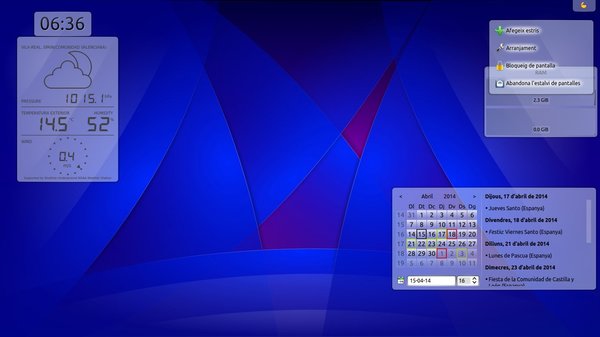

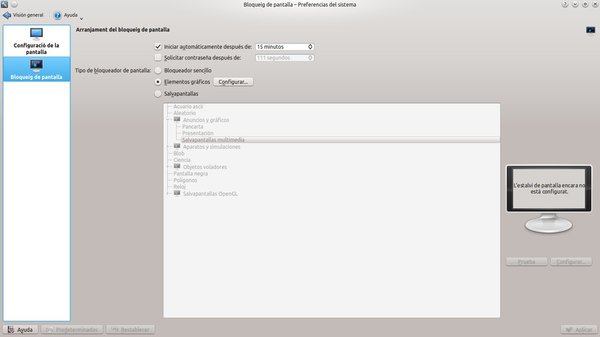
Hola!! Una pregunta, cuál es el plasmoide del clima que mostras? Gracias!
Es la Estación Meteorológica LCD.
Saludos
que version de kde? el mio me deja configurarlo pero no me salen las mismas opciones que a ti.
Esta es la versión KDE 4.12, pero supongo que en anteriores versiones, a partir de alguna,también. Podríamos averiguarlo.
¿Vosotros tenéis o no tenéis esta opción?
Saludos
En KDE 4.8.4 sí se puede. Las diferencias son: seleccionar Protector de pantalla en lugar de Bloqueo de pantalla. Después escoger el protector de pantalla: Pantalla vacía. Y finalmente marcar: Permitir tener widgets en el protector de pantalla.
Saúdos,
Pregunta: Cuando elijo la opción elementos gráficos, puedo configurarla correctamente, sin embargo si aplico los cambios e intento bloquear la pantalla el sistema se friza y debo reiniciar las X para volver a usar el sistema. ¿A qué se puede deber esto? Uso ArchLinux con KDE 4.12.4-1. Gracias.
Lo siento mucho, no se resolver tu problema. ¿Has probado en los foros de KDE en español? https://forum.kde.org/viewforum.php?f=252
Saludos
Saludos, ¿existe alguna manera de instalar este bloqueador de pantalla en las actuales distribuciones con KDE? ya que… por ejemplo desde el Mint 18 este ya no existe y hay que recurrir a protectores de pantalla de otros entornos gráficos.
Gracias.